国旅手游网提供好玩的手机游戏和手机必备软件下载,每天推荐精品安卓手游和最新应用软件app,并整理了热门游戏攻略、软件教程、资讯等内容。欢迎收藏
网友红尘提问:word2010分栏在哪个选项卡
本教程讲word2010进行分栏排版的具体操作,操作起来是很简单的,想要学习的朋友们可以跟着小编一起去看一看下文,希望能够帮助到大家。
步骤一:这里以word2010为例,wps等也是类似的。打开word文档,进入打算编辑的word文档。

步骤二:在文档中,为了给文档进行排版,选中想分栏的文字,这里点击“页面布局”。
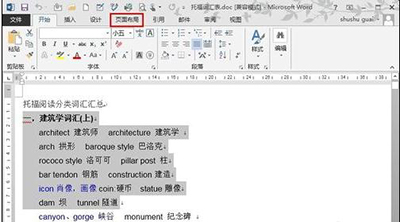
步骤三:在出现的跨界界面上,点击“分栏”后面的倒三角形,然后再点击“更多分栏”。
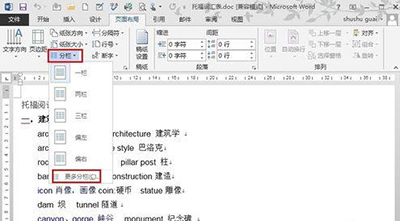
步骤四:在分栏选项卡中的“栏数”中输入喜欢的分栏数目,在应用于中选择“所选文字”。然后点击“确定”。
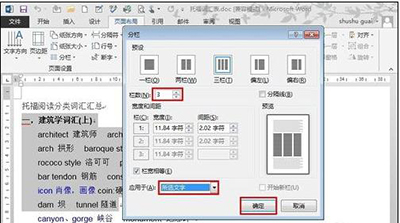
步骤五:看看现在的界面,整齐的三栏就分出来了,如果分栏不是很美观,可以手动调整一下文字的排版,就非常漂亮了。
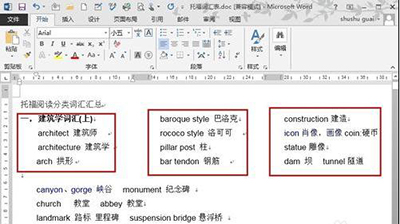
以上就是word2010进行分栏排版的具体操作了,大家都学会了吗?
关于《word2010进行分栏排版的具体操作》相关问题的解答映文小编就为大家介绍到这里了。如需了解其他软件使用问题,请持续关注国旅手游网软件教程栏目。
版权声明:本文内容由互联网用户自发贡献,该文观点仅代表作者本人。本站仅提供信息存储空间服务,不拥有所有权,不承担相关法律责任。如果发现本站有涉嫌抄袭侵权/违法违规的内容,欢迎发送邮件至【1047436850@qq.com】举报,并提供相关证据及涉嫌侵权链接,一经查实,本站将在14个工作日内删除涉嫌侵权内容。
本文标题:【word2010如何分栏排版[简述word2010分栏操作]】
本文链接:http://www.citshb.com/class227466.html
